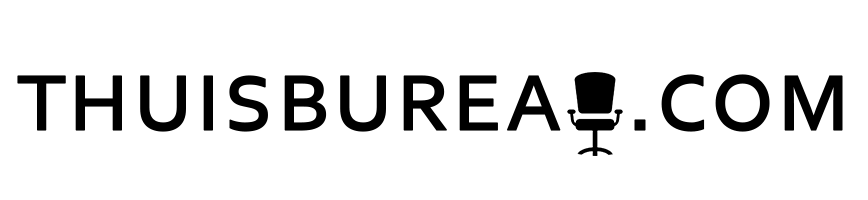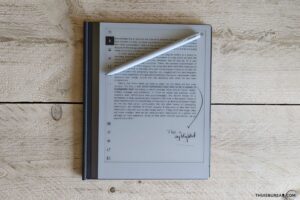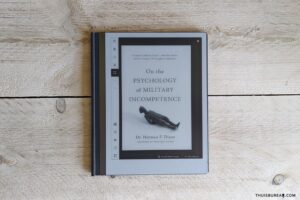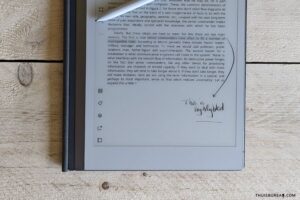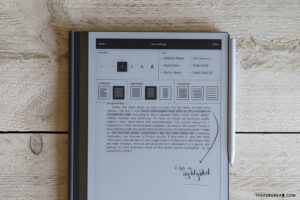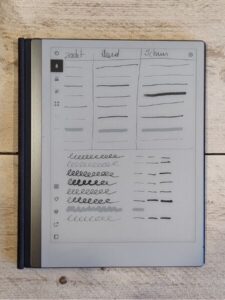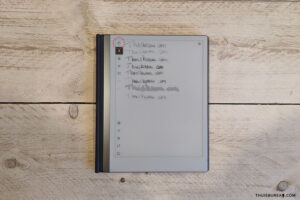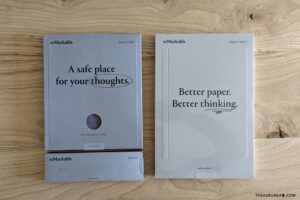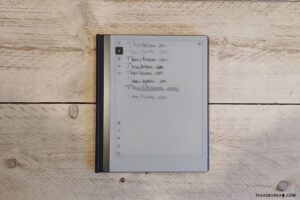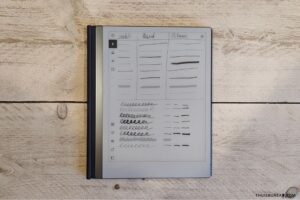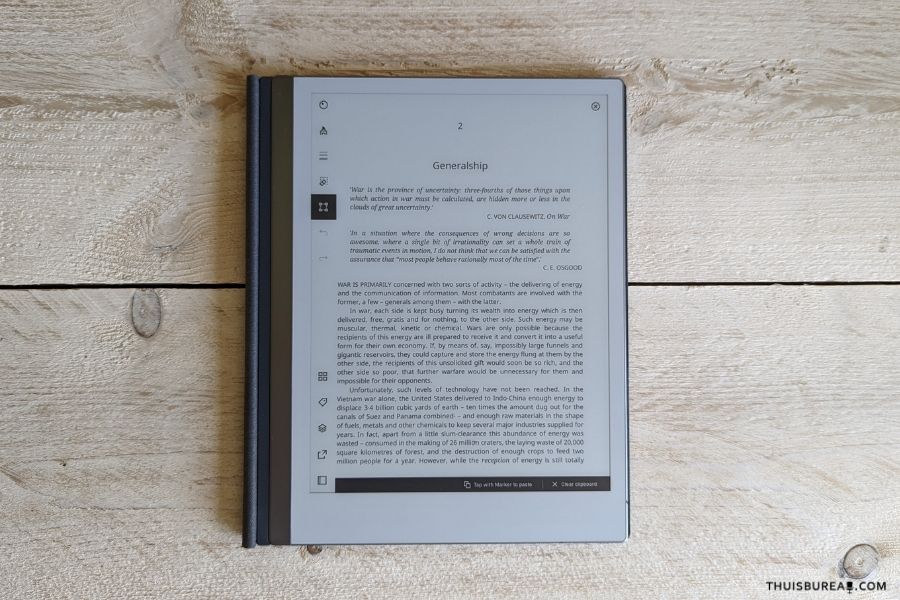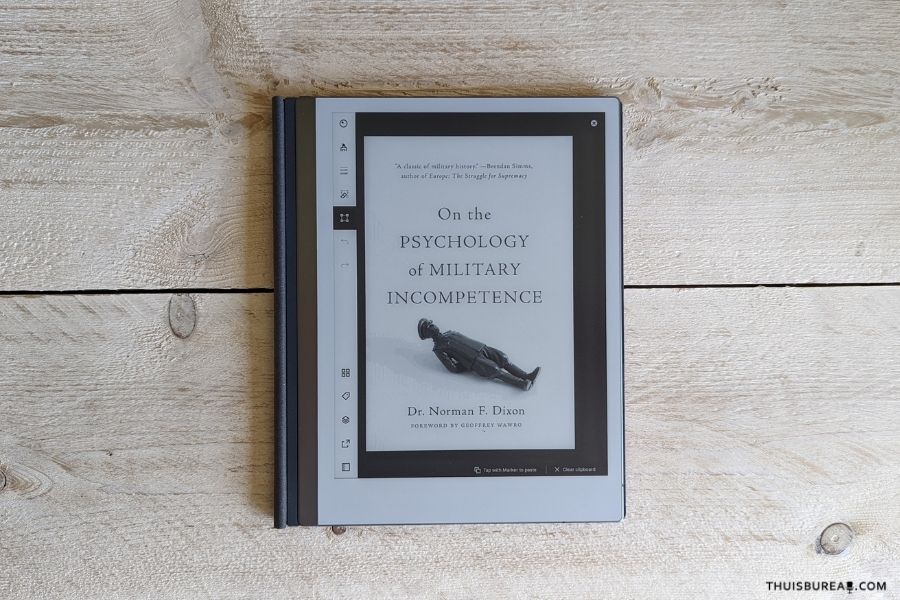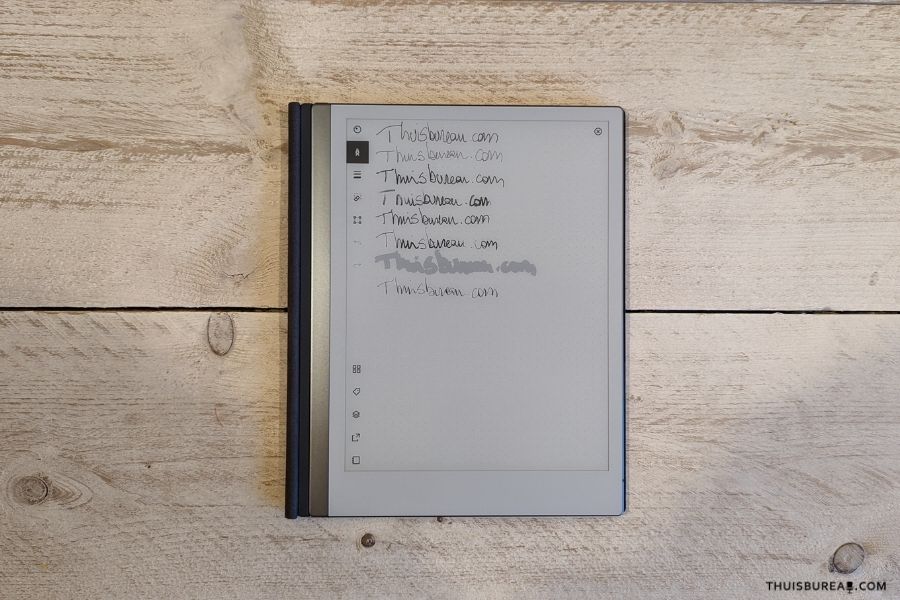In dit artikel kom je te weten wat de reMarkable 2 allemaal kan, hoe ‘ie aanvoelt, en hoe goed het allemaal werkt.
Een tijd geleden bestelde ik mijn reMarkable 2 via de reMarkable website. reMarkable is een Noors product: gestart via crowdfunding, maar ondertussen al enkele miljoenen aan privékapitaal opgehaald.
Noorwegen? Toegeven, ik was wat skeptisch over wat me dat zou kosten aan importtaksen. Het land behoort namelijk niet tot de EU. Desalniettemin, na een drie-daags reisje rond de wereld werd mijn reMarkable 2 geleverd door een jongeman met een DHL-busje. Niks moeten betalen. Misschien volgende keer toch kiezen voor bol.com.
Unboxing time!
Unboxing reMarkable 2
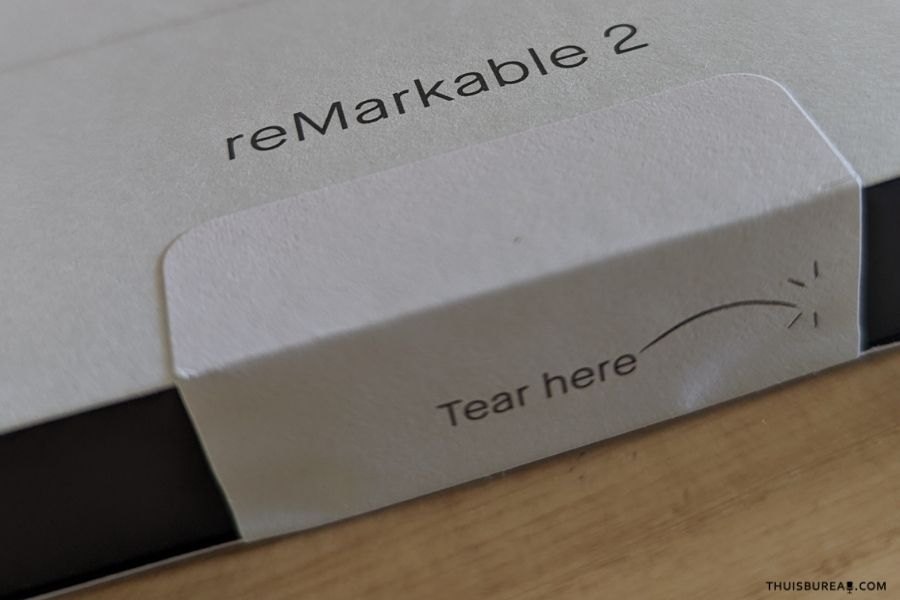
De reMarkable 2, alsook de accessoires, komen in een prachtig matte doos die je opent door een papieren labeltje te scheuren. Geen idee in welke mate ik gegreenwashed wordt, maar alle doosjes, boekjes en sleufjes voelen aan als gerecycleerd papier.
Op de plastic folie errond na, natuurlijk.
Zoals we tegenwoordig van een net aangeschaft elektronisch toestel mogen verwachten, komt ook de reMarkable 2 minstens half opgeladen toe. Alvast genoeg om die update van een kwartier uit te voeren. Want ook dat is niks nieuws.
Goed, alles klaar? Testen maar!
De responsiviteit van de reMarkable 2
Ik heb niet erg veel ervaring met e-readers, maar voor zover ik weet gaat het verversen van een nieuw venster of bladzijde niet erg snel. En de reMarkable 2 doet dat niet beter. Elke interactie met het scherm duurt tussen een kwart-seconde en een volledige seconde. Het lijkt misschien alsof ik muggezift, maar een telefoon met zo een delay zou je niet willen.
Desalniettemin, de reMarkable 2 is geen telefoon; het is een paper tablet. Je gaat er niet direct Candy Crush op spelen — spoiler: technisch gaat het ook niet. Het belangrijkste is dat lezen en schrijven vlot gaat.
En dat lukt uitstekend.
Wanneer ik notities neem op een echte tablet (Android of iPad) heb ik altijd het gevoel dat de getekende lijn een fractie te laat komt. Waardoor je nooit een gevoel krijgt dat je echt aan het schrijven bent. De reMarkable 2: een totaal andere ervaring. Niet alleen voelt het oppervlakte aan als echt papier, ook schrijven is net echt. Van een delay is er eigenlijk geen sprake. Schrijven, tekenen, krabbelen, krassen, …, hoe snel of hard je die marker over dat scherm laten racen, hij doet het zonder aarzelen. Ongelooflijk. Ik heb superlatieven te kort.
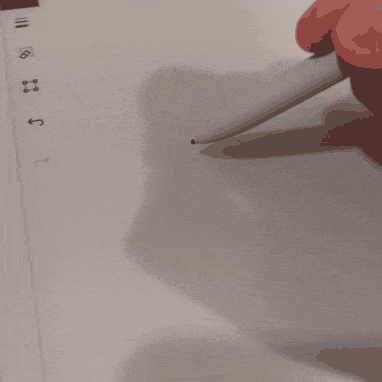
Enkele belangrijke details die duidelijk maken hoe goed de responsiviteit van de reMarkable 2 bij het schrijven eigenlijk is.
- Op een tablet is het niet altijd eenvoudig om je handpalm te laten rusten tijdens het schrijven. Vaak registreert de tablet dit als een aanraking, waardoor je uit frustratie al snel gaat schrijven met een zwevende handpalm. Niet echt handig. Bij de reMarkable 2 is dat absoluut niet het geval. Geen enkele keer werd het rusten van mijn handpalm geregistreerd als een aanraking.
- Een andere frustratie die ik heb bij het schrijven op een tablet is hoe het verlaten en terugkeren van het schrijfbare oppervlakte wordt geregistreerd. Met andere woorden: het te verwachten gedrag als je pen over de rand scheert. Bij tablets kan dat onvoorspelbaar zijn. Bij de reMarkable 2 schrijf je gewoon verder wanneer de pen terugkeert.
- Afhankelijk van de hoek waaronder je de pen houdt, zal (afhankelijk van het geselecteerde digitale schrijfgerei) jouw geschift er anders uit zien. Wanneer je het potlood gebruikt en zeer schuin houdt wordt de schrijflijn zeer dik, wanneer je ze verticaal houdt zeer dun.
👉 Lees hier meer over schrijven op de reMarkable 2.
👉 Lees hier meer over tekenen op de reMarkable 2.
Dat brengt me bij het volgende aspect: lezen op de reMarkable 2.
Ik heb lang vastgehouden aan echte boeken. Té lang. Enkele weken geleden heb ik een 30-tal boeken verkocht voor een appel en een ei. Wat ze bij de boekenwinkel niet wilden hebben heb ik gewoon weggegeven. Ongeveer 100 stuks: gratis en voor niks. Tel al die boeken op, en je komt snel aan een kleine 2000 euro. De reMarkable 2, met gratis (🙄) of goedkope e-books, is in mijn geval eerder een besparingsoperatie dan een zoveelste gadget.
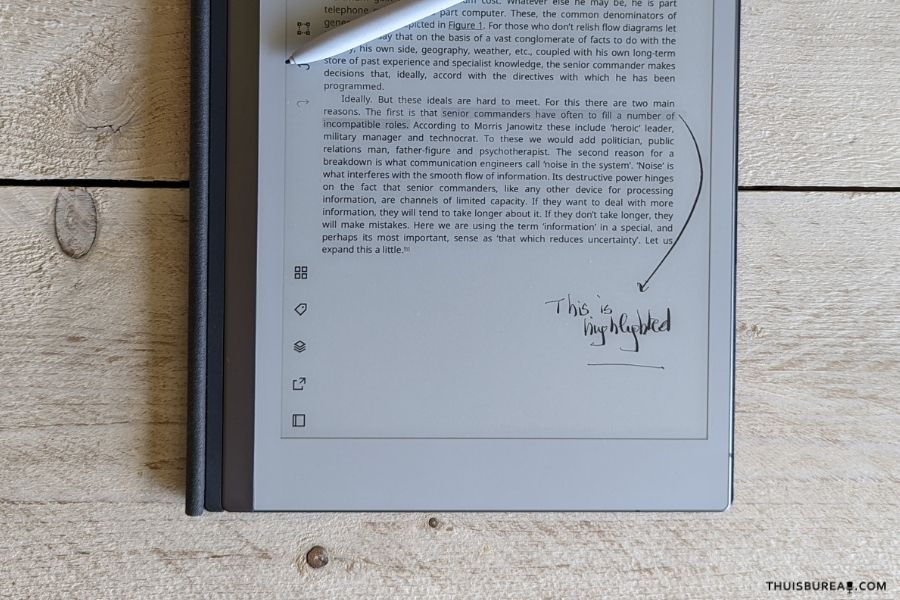
Opnieuw geef ik toe laaiend enthousiast te zijn. Het lezen van een boek (epub) of pdf op de reMarkable 2 is beter dan the real thing. Het is papier on steroids. De tekst wordt zeer scherp weergegeven, en de instellingen laten je toe om het lettertype en de grootte ervan te kiezen. Ik wordt altijd gedemotiveerd door boeken met kleine lettertypes, maar daar heb ik nu geen last meer van.
- Ook het omslaan van een pagina gaat eenvoudig met een swipe naar links.
- Een zoekterm opzoeken in het document? Geen probleem.
- Navigeren door de pagina’s? Niet optimaal, maar lukt perfect.
- Naar een paginanummer springen? Makkie.
Kortom: ook als e-reader doet de reMarkable 2 het uitmuntend. Eén minpuntje: bestanden die beveiligd zijn met DRM kan je niet openen.
👉 Lees hier meer het gebruiken van een reMarkable 2 als e-reader.
De connectiviteit van de reMarkable 2
Tegenwoordig is een digitaal toestel niet veel waard als je ‘t niet kan verbinden met je telefoon, cloud services, surround-systeem, oortjes, strijkijzer en sanseveria.
Ik testte de volgende zaken:
- .pdf en .epub bestanden van en naar de reMarkable 2 halen
- Notities naar je computer bringen
- Notities mailen
- Scherm delen
- De reMarkable mobile app
Ik wist dat ik niet alle capaciteiten ter beschikking zou hebben indien ik geen maandelijks bedrag neertelde. Het was echter tot mijn grote verbazing dat de reMarkable 2 een compleet afgesloten doos is als je geen maandelijks abonnement (genaamd reMarkable Connect) afsluit. De beloofde 100 dagen gratis, daar ben ik niet in geslaagd om die te activeren.
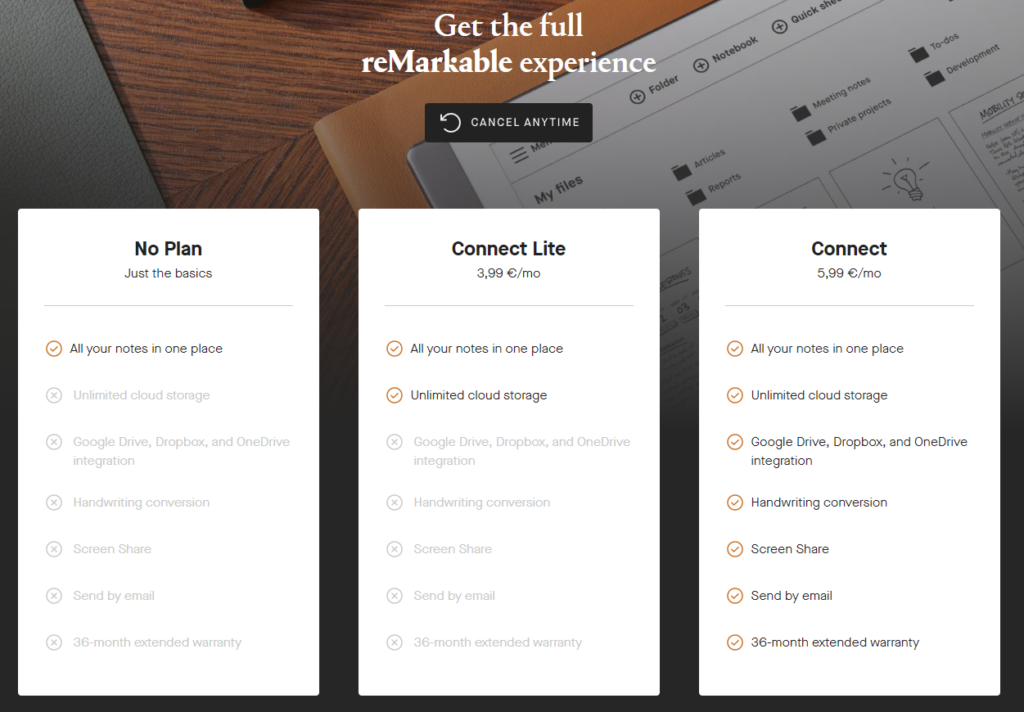
Met andere woorden: zonder Connect is de reMarkable 2 een chique bloc note.
Ik ben er vrij zeker van dat 90% van de reMarkable-gebruikers het duurste plan neemt. Want het Connect Lite plan houdt al helemaal geen steek. Voor dezelfde prijs heb ik namelijk een volledige Google One, met 200 GB opslagcapaciteit én een waaier aan Google services.
Bon. Je kan dus niet zonder. Wat is 5,99 nou ten slotte bovenop Netflix, Disney Plus, Spotify, Google Drive, en je Knack-abonnement?
.pdf en .epub op de reMarkable 2 zetten
De gemakkelijkste manier om bestanden op je reMarkable 2 te zetten, is door ze over te zetten van je cloud storage account — Google Drive, Microsoft OneDrive of Dropbox. Apple-gebruikers: val dood.
Theoretisch gezien is het vrij gemakkelijk. Je navigeert door de mappen van je storage account, en dan synchroniseer je individuele bestanden met je toestel. In de praktijk loopt dat niet van een leien dakje: wanneer ik bestanden probeer over te zetten, dan hoort daar een schietgebedje bij. Zowat de helft van de pogingen gebeurt er niks of moet je minutenlang wachten tot het bestand verschijnt. Probeer je ‘t een paar keer opnieuw? Dan is de kans groot dat heel wat bestanden ineens dubbel op je reMarkable 2 staan 🤷♀️.
Tot slot kan je ook rechtstreeks bestanden uploaden via My Remarkable. Je kan je bestanden in je browser slepen, of via je file explorer selecteren.
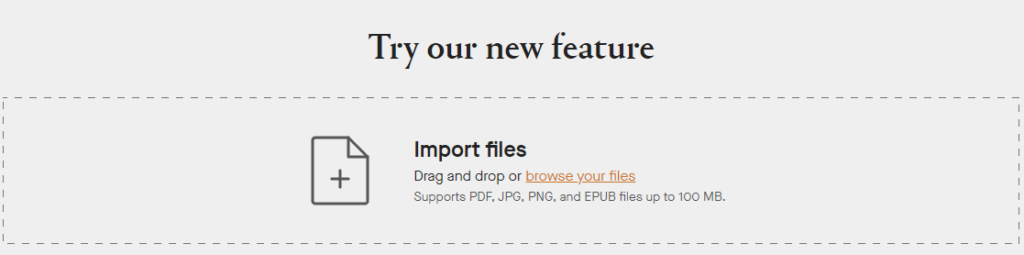
Notities naar je computer brengen
Notities naar je computer brengen lukt het best via je cloud storage account. Hoewel ik even moest zoeken hoe dat moet, is het vrij eenvoudig als je ‘t weet.
Tip: je kan ‘t niet vanuit een bestand of notitieboek, enkel vanuit de browser. Tap lang op een bestand en je kan bovenaan het ‘upload’ icoontje kiezen.
Lukt aardig.
Heb je geen cloud storage, mail de notities simpelweg naar jezelf.
Artikels delen via de reMarkable Chrome Extension
Nou, dit is echt een leuke feature!
Hoe werkt het? Je kan de Read on reMarkable Chrome-extensie installeren in de browser van je computer. Vervolgens krijg je een icoontje, rechts bovenaan, waarmee je elk artikel met een enkele klik kan synchroniseren naar je reMarkable 2. Vervolgens kan je kiezen uit een plat tekstbestand, of een PDF.
Dit werkt erg goed, en gebeurt ook instant. Na de klik is het artikel na enkele seconden beschikbaar. De meeste artikel worden mooi weergegeven, en zijn aangenaam om te lezen. Een echte killer feature zou een integratie met Pocket zijn, maar dat is er jammer genoeg (nog) niet.
👉 Lees hier meer over de reMarkable Chrome Extension.
Scherm delen
Ook dit is een toffe feature die ik eens in een echte meeting zou willen gebruiken: het live delen van een reMarkable 2 notitieboek naar een computer.
Er zijn echter enkele kanttekeningen bij te plaatsen:
- Om je scherm te delen dienen beide toestellen op hetzelfde netwerk aangesloten te zijn.
- Een netwerk met stevige veiligheidsfeatures (bv. authenticatie via een browser), daar geraak je met je reMarkable 2 niet in.
- Je dient een desktop-applicatie te installeren op het toestel waarop je wilt projecteren. Dat is alleen beschikbaar voor Windows (32-bit 🥸). Deze krijg je niet geïnstalleerd op een bedrijfscomputer wanneer je geen administrator-rechten hebt, of wanneer de software niet gewhitelist is.
Kortom: het live delen van een reMarkable 2 notitieboek werkt uitstekend. Elke lijn die je trekt wordt real-time getoond op het toestel waarop je projecteert. Tevens kan je kiezen voor zowel portret- als landschapsmodus.
De reMarkable mobile app
Het is mij niet volledig duidelijk of de reMarkable mobile app waardevol is. Je kan door de bestanden navigeren die in je reMarkable cloud storage staan en je kan ze daadwerkelijk lezen. Verder kan je kan bestanden vanop je telefoon synchroniseren met je reMarkable 2. Het is echter niet zo dat je ook notities kan nemen.
Wat ontbreekt er aan de reMarkable 2
Er is al veel aan bod gekomen in artikel, maar ik wilde toch nog drie gebreken oplijsten.
- Je kan op de reMarkable 2 zoeken naar bestanden, met behulp van een zoekbalkje. Echter, de zoekfunctie beperkt zich enkel tot de metadata (titel, auteur, …) van de documenten op je toestel. Wil je ooit op zoek naar een gemarkeerde paragraaf, dan ben je eraan voor de moeite.
- Om je notities om te zetten naar tekst dien je verbonden te zijn met het internet. Dat is vrij logisch. Aangezien dit vrij veel rekenkracht vraagt wordt die conversie waarschijnlijk ergens uitgevoerd op een server.
- Ik koos voor de cover op basis van textiel, en niet van leer. Dat ding krijgt sneller vlekken dan de slab van mijn tweejarige dochter. Een aanrader is dus om de lederen cover te kiezen.
Conclusie
De reMarkable 2 is absoluut een geweldig toestel, zowel om notities op te nemen, als om op te lezen. Hij is echter enig in zijn soort, en het is aan jou om hem nuttig te gebruiken. Je kan er niet van verwachten dat het een tablet vervangt. Ik ben al meer dan 1 meeting ingegaan met enkel mijn reMarkable 2 voor mij, en het klopt dat ik me erg goed kon focussen. Geen afleiding van m’n computer, en de notities kon ik achteraf converteren naar tekst en met iedereen delen.
Hoewel het toestel (inclusief attributen) redelijk wat kost, en je nog eens een maandelijks abonnement aan je been hebt, kan je heel wat geld uitsparen indien je een fervent lezer bent en op andere manieren aan jouw boeken komt.
Moest de batterij een bezorgdheid zijn: niet mee inzitten. Die gaat met normaal gebruik twee tot drie weken mee. Ik heb ‘m alvast nog niet moeten opladen.
- Ecologisch verpakt
- Zeer responsief
- Verschillende manieren om bestanden en artikelen te synchroniseren
- Lange batterijduur
- Ondersteunt geen DRM
- Beperkte zoekfunctie